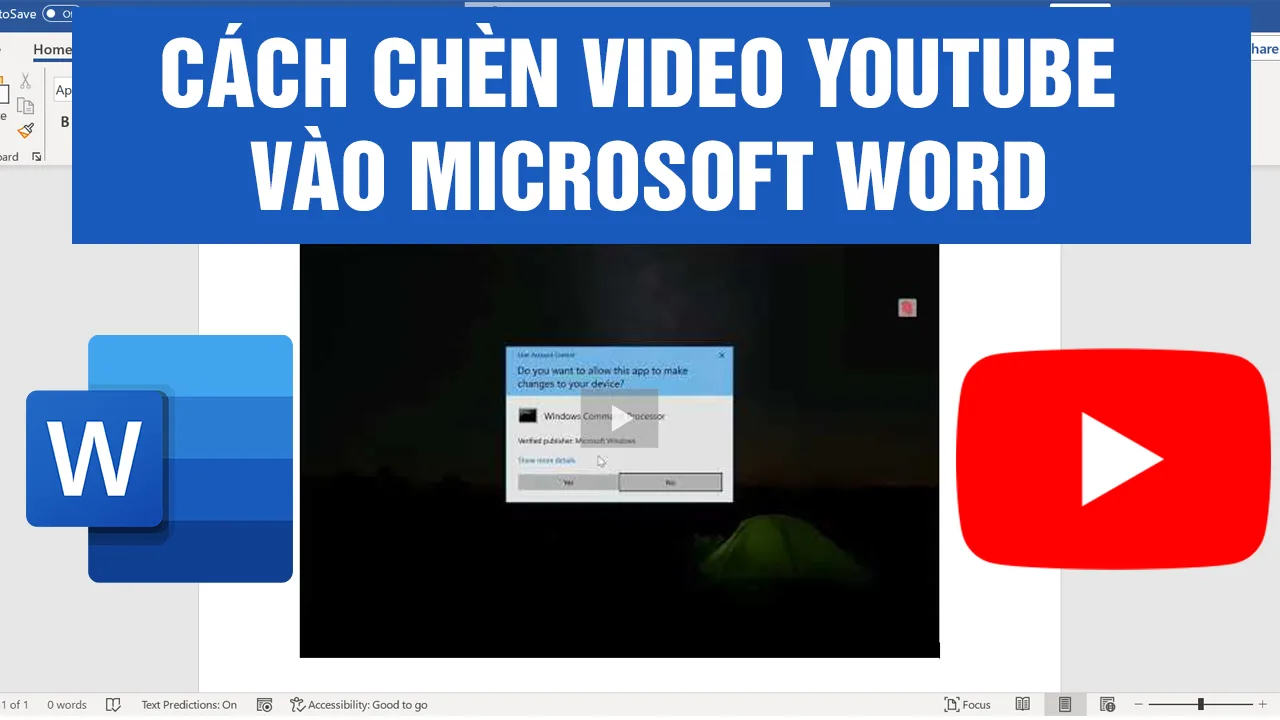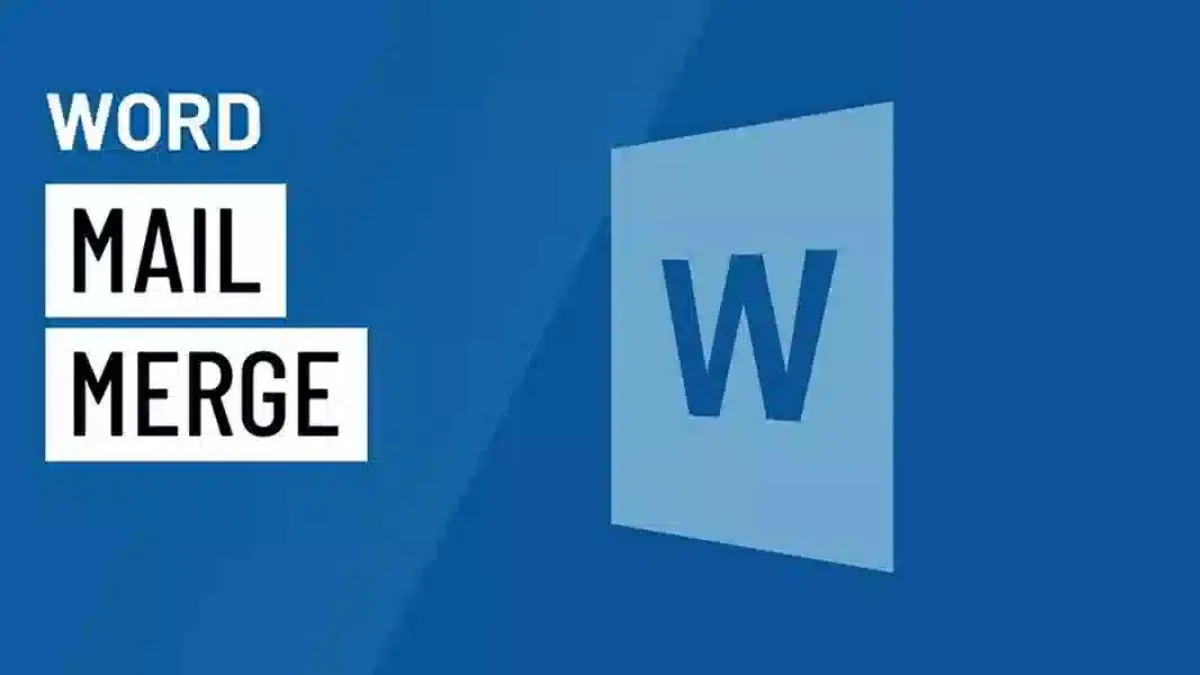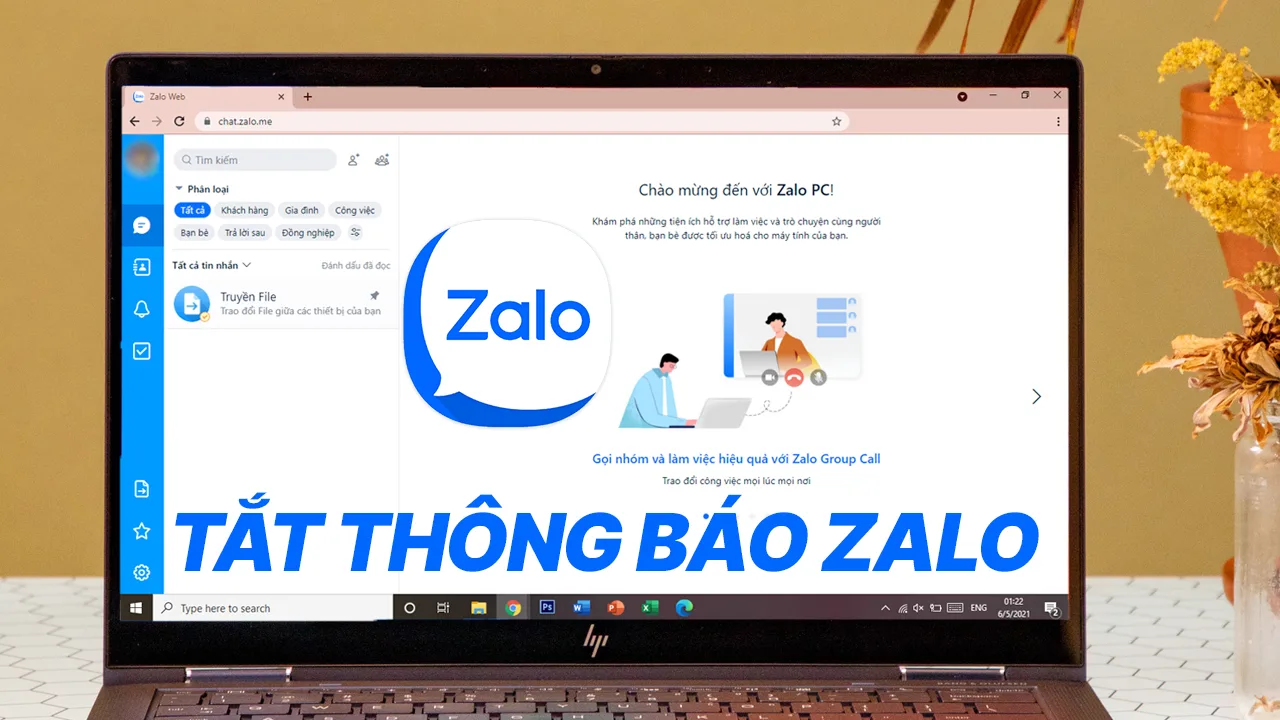Chia sẻ file từ điện thoại sang máy tính như thế nào ? Đây là câu hỏi mà nhiều bạn đặt ra khi đang mong muốn tìm cách chia sẻ file như hình ảnh cá nhân, hình ảnh đi du lịch, video sự kiện, du lịch từ điện thoại sang máy tính nhanh và không mất nhiều thời gian. Dưới đây là cách chia sẻ file từ điện thoại sang máy tính miễn phí, đơn giản mà bạn cần biết.
Cách chia sẻ file từ điện thoại sang máy tính miễn phí, đơn giản
Để chia sẻ file từ điện thoại sang máy tính đơn giản bạn thực hiện các bước dưới đây. Lưu ý với cách này thì máy tính và điện thoại cần kết nối cùng 1 mạng internet hay cùng 1 Wifi.
Bước 1. Bạn tải và cài đặt LocalSend trên máy tính bằng cách truy cập link này https://localsend.org/#/download
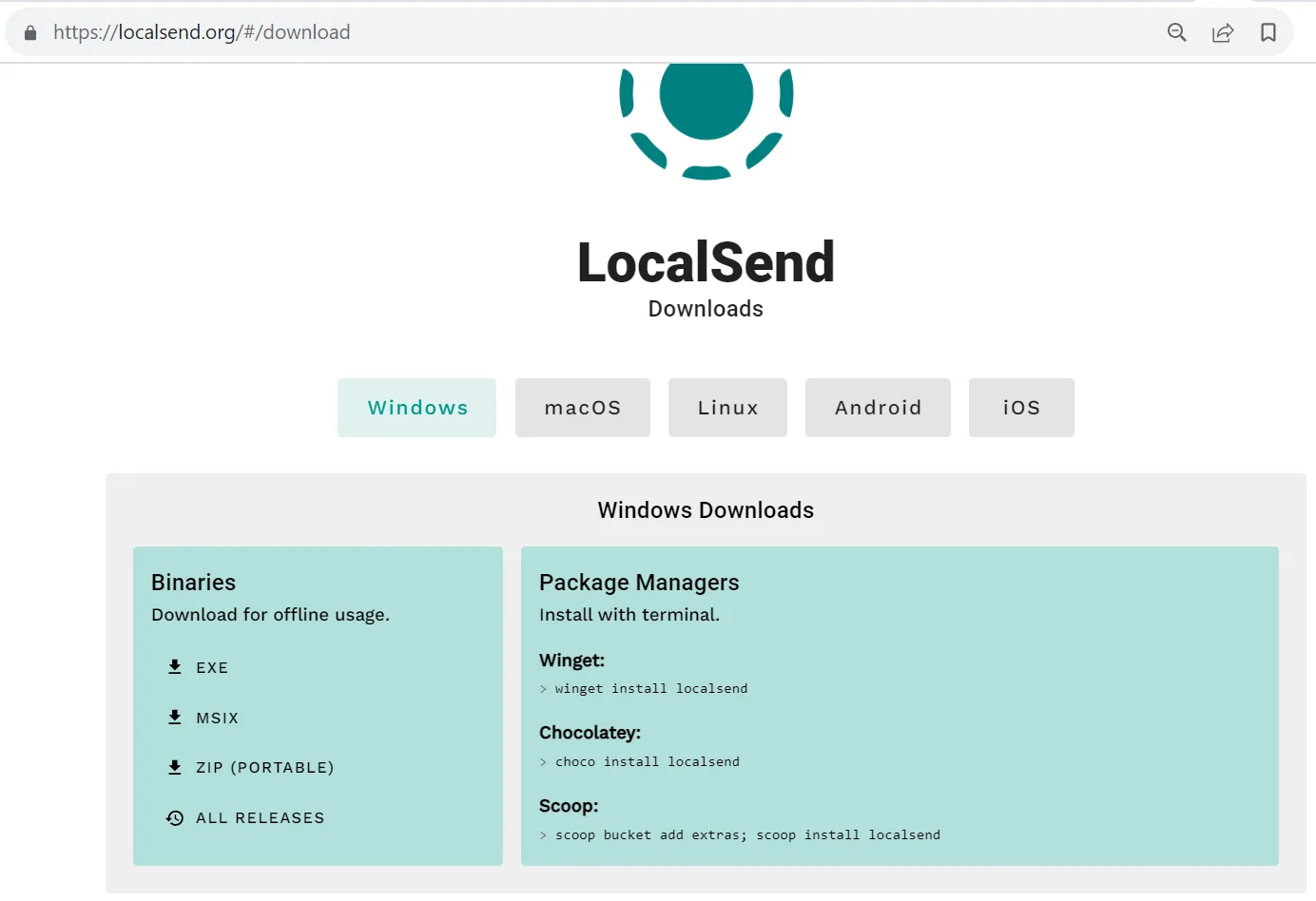
Tùy theo các hệ điều hành máy tính của bạn là Windows hay MacOS mà bạn chọn cho phù hợp nhé
Bước 2. Bạn tải LocalSend về điện thoại bằng cách truy cập vào kho ứng dụng AppStore hay Google Play Store sau đó tìm LocalSend và tải về điện thoại của mình. Bạn cũng có thể truy cập vào một trong các đường link phía dưới đây để tải LocalSend về điện thoại của mình
- Android: https://play.google.com/store/apps/details?id=org.localsend.localsend_app
- App Store : https://apps.apple.com/us/app/localsend/id1661733229
Bước 3. Bạn hãy mở LocalSend trên máy tính và trên điện thoại lên
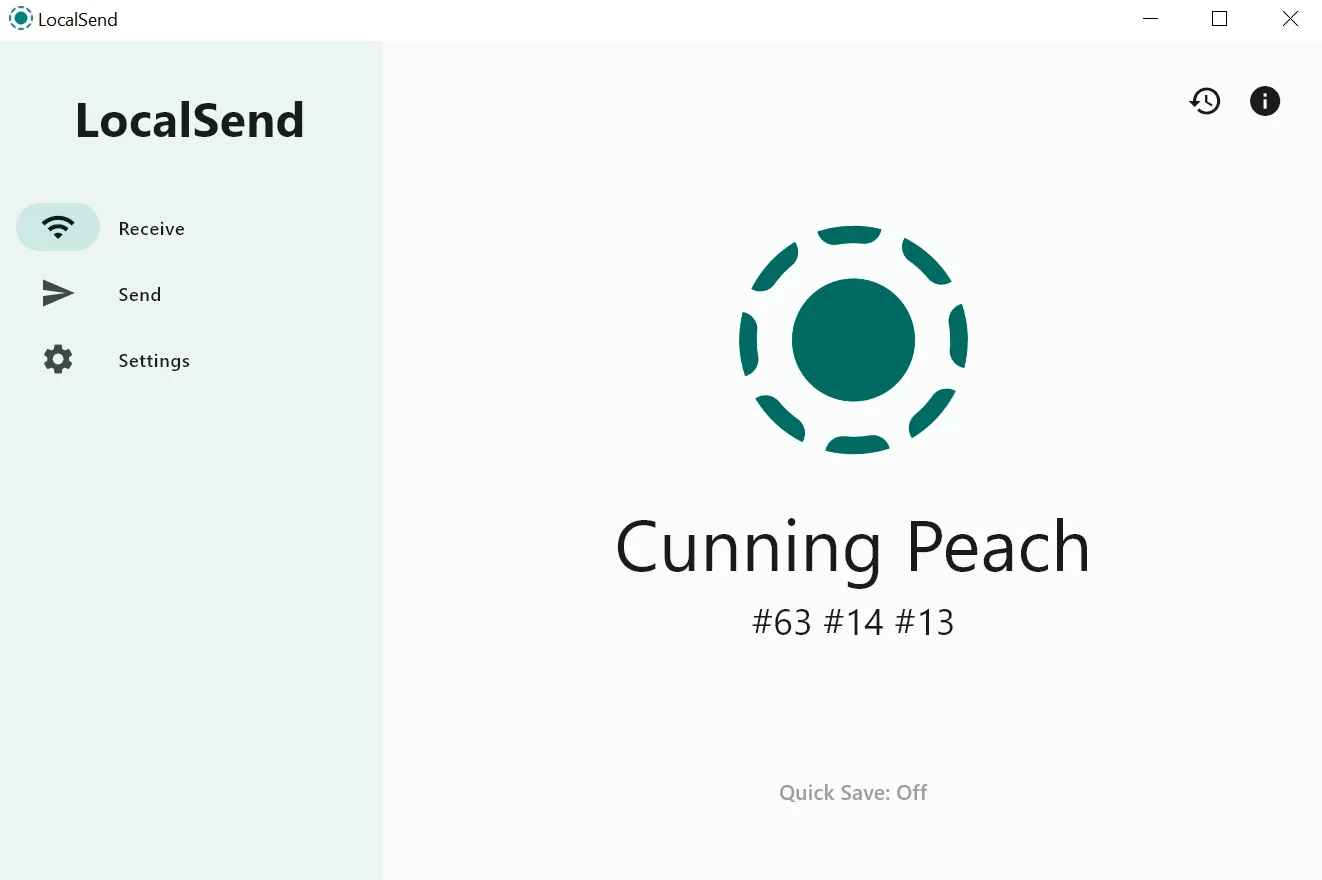
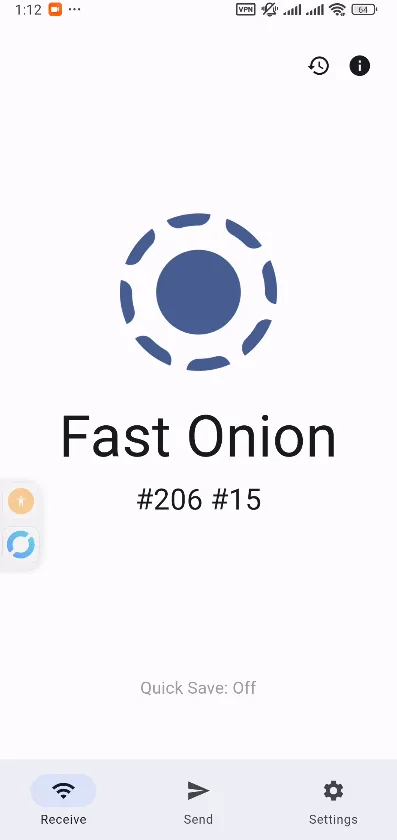
Bước 4. Ở LocalSend trên điện thoại bạn chọn vào mục Send để chia sẻ file từ điện thoại sang máy tính miễn phí
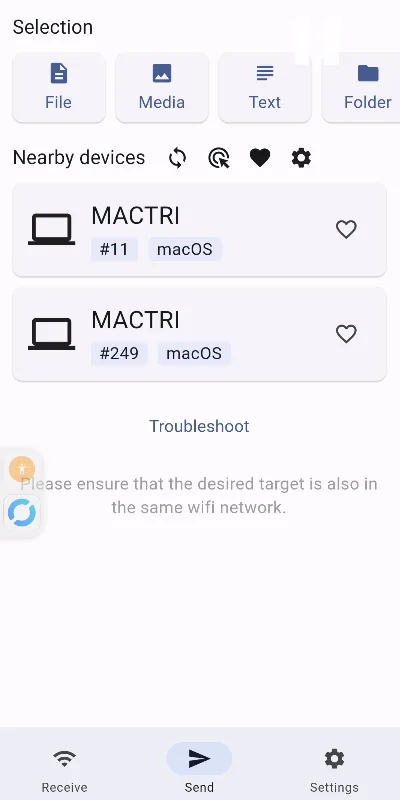
Bước 5. Sau khi chọn vào Send thì bảng thông tin gửi file hiện ra , đầu tiên bạn cần chọn file, tệp tin, hay hình ảnh, video cần gửi
- File : file tệp tin cần gửi
- Media: hình ảnh, video hay âm thanh
- Text: chữ
- Folder : thư mục
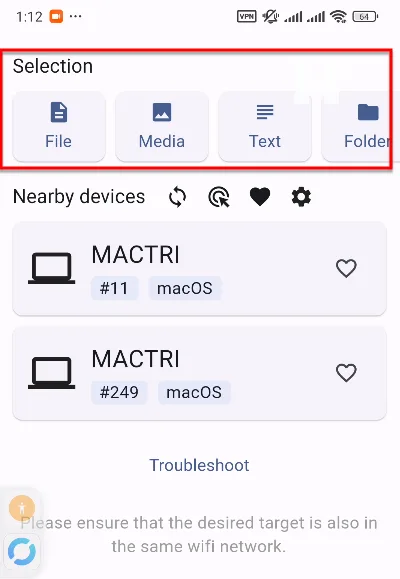
Bước 6. Ở đây tôi sẽ chọn vào Media để gửi hình ảnh sang máy tính. Sau khi chọn vào Media thì danh sách hình ảnh, video hay âm thanh hiện ra, tại đây bạn chọn vào file media cần gửi sang máy tính và nhấn Confirm để xác nhận
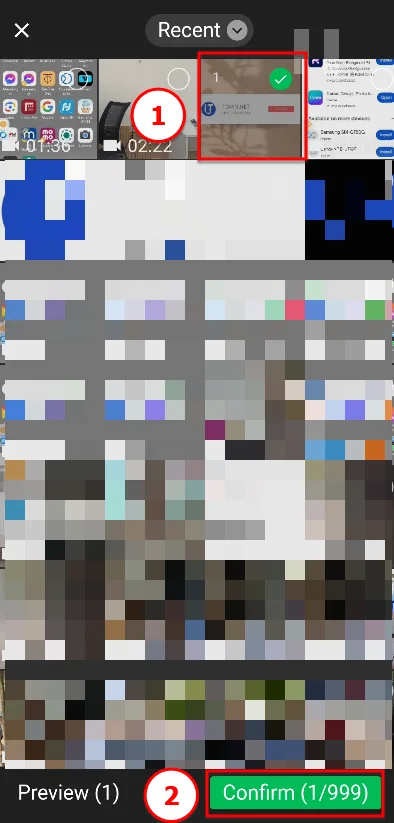
Bước 7. Sau khi nhấn Confirm thì mục Selection đã hiển thị file cần gửi . Tiếp theo bạn hãy chọn thiết bị máy tính cần nhận file từ điện thoại
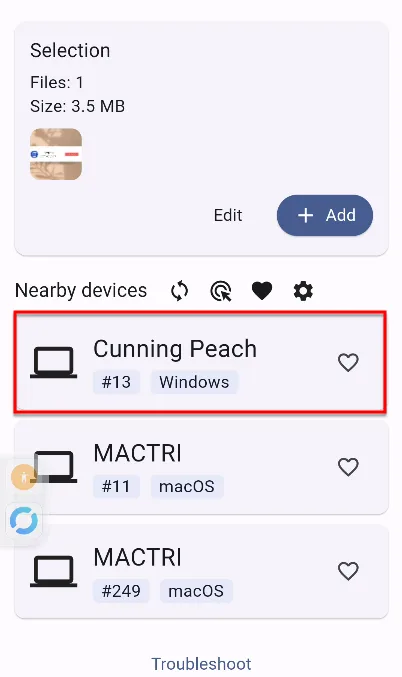
Bước 8. Sau khi nhấn vào thiết bị máy tính cần nhận file thì thông tin Waiting for response hiện lên. Bạn hãy chờ phản hồi đồng ý từ máy tính
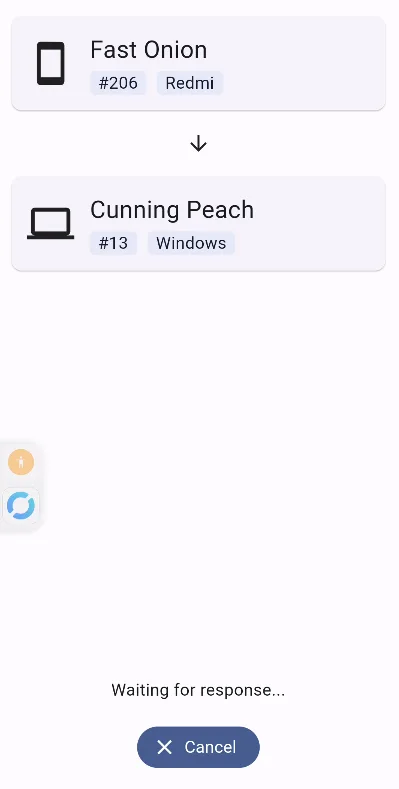
Trên máy tính bạn hãy nhấn Accept để đồng ý nhận file từ điện thoại gửi sang máy tính
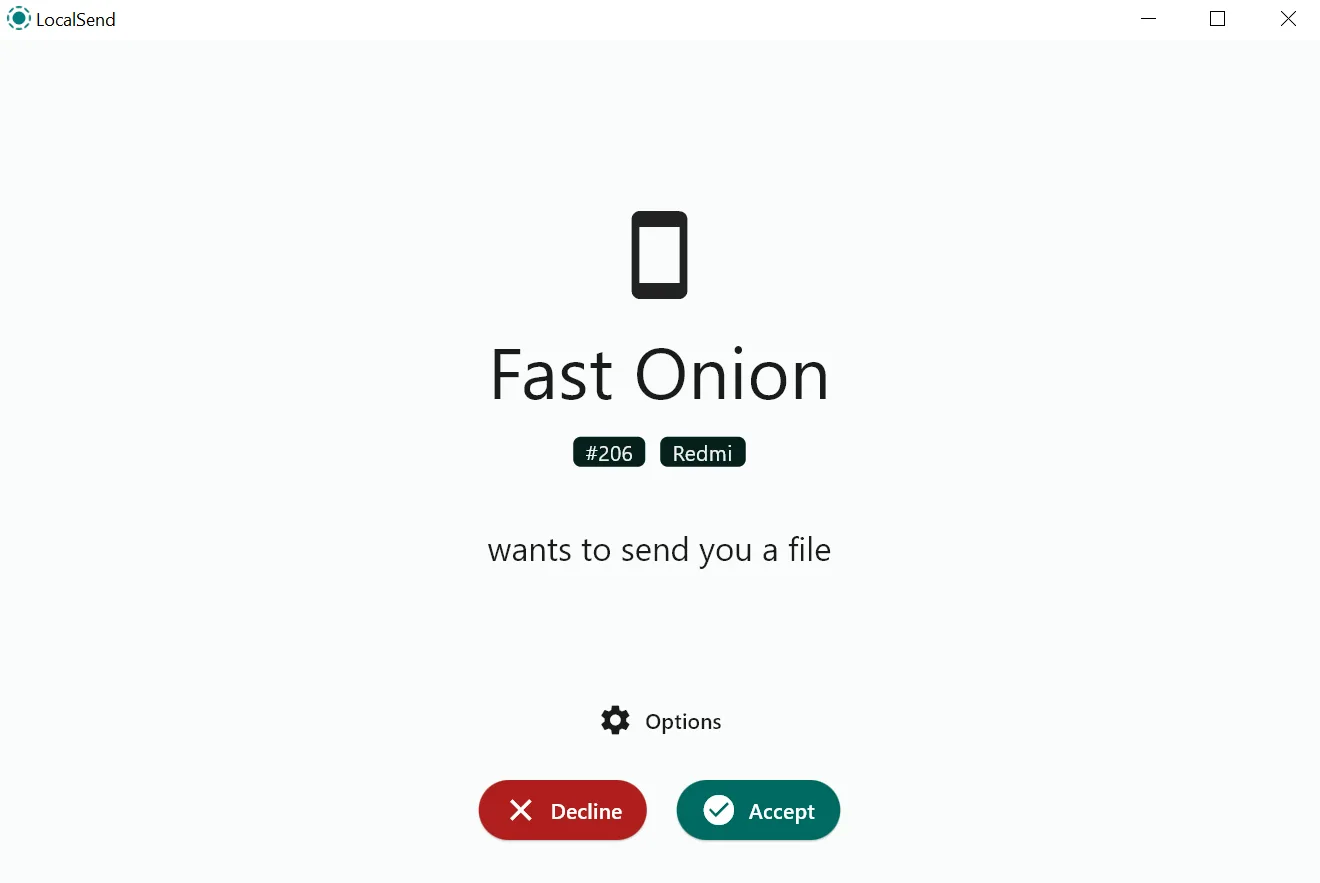
Sau khi bạn nhấn vào nút Accept thì bảng Receiving files hiện lên, bạn chờ quá trình gửi file từ điện thoại sang máy tính diễn ra cho đến khi hoàn thành như hình bên dưới . Sau khi hoàn thành thì bạn hãy truy cập vào thư mục Downloads trên máy tính để kiểm tra và xem file vừa nhận. Khi đó bạn đã chia sẻ file từ điện thoại sang máy tính thành công
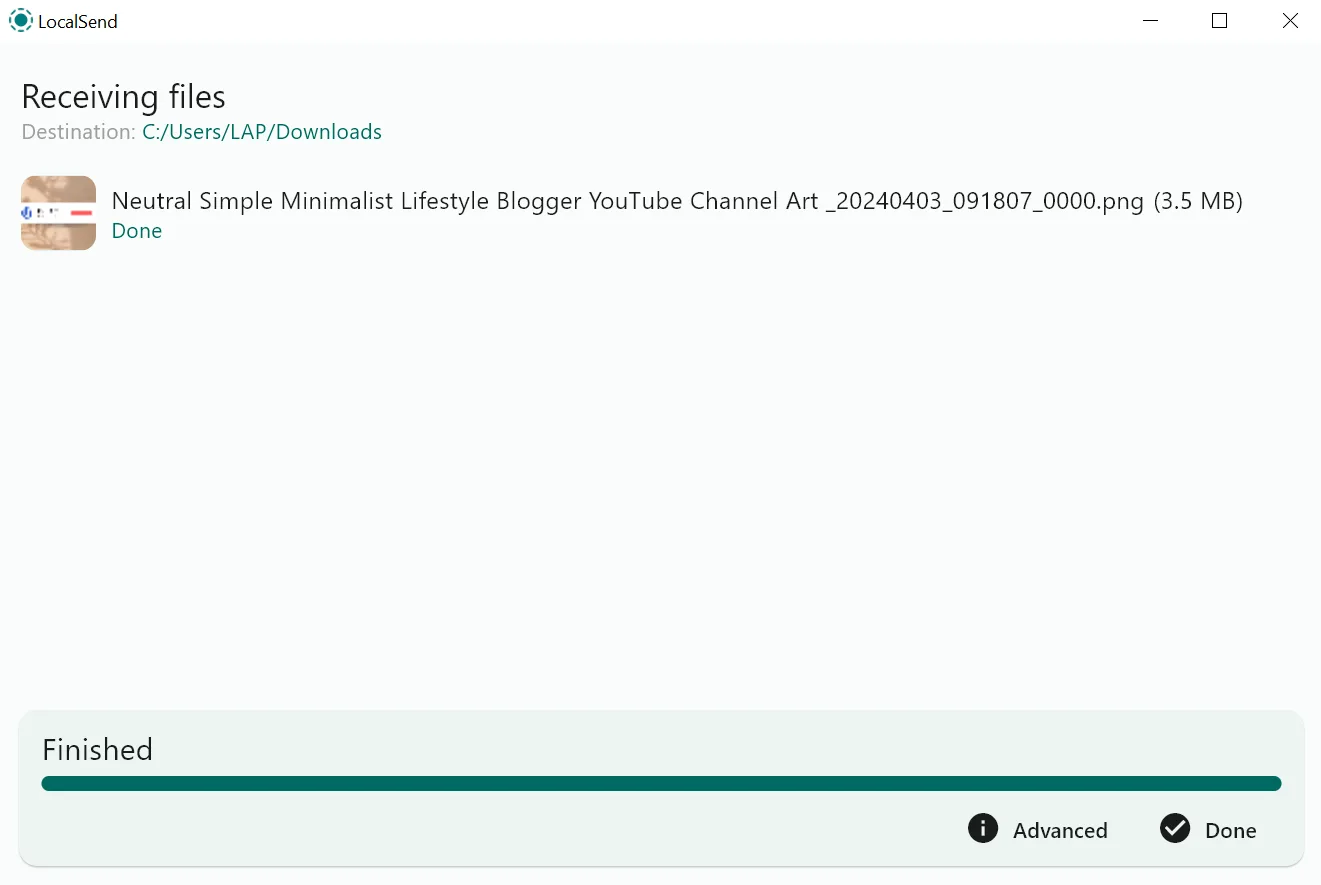
Kết luận: Cách chia sẻ file từ điện thoại sang máy tính miễn phí, đơn giản
Để chia sẻ file từ điện thoại sang máy tính khá là đơn giản đúng không các bạn. Các bạn hãy thực hiện đúng các bước trên để chia sẻ file từ điện thoại sang máy tính miễn phí thành công nhé.